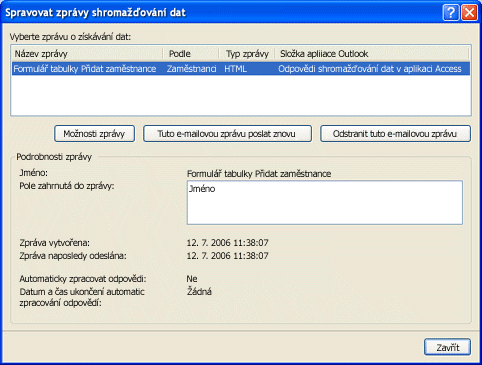Tento článek vysvětluje, jak zobrazit odpovědi na shromažďování dat, jak můžete ověřit nastavení zpracování e-mailů a jak řešit běžné typy chybových zpráv nebo problémy s odpověďmi.
Dialogové okno Spravovat zprávy shromažďování dat vám pomůže spravovat zprávy o shromažďování dat, které jste odeslali příjemcům e-mailu, i odpovědi, které jste dostali na každou z těchto zpráv ve složce Doručená pošta Outlooku.
Pokud se dialogové okno nezobrazuje, otevřete ho následujícím postupem:
-
Otevřete databázi obsahující zprávu, kterou chcete spravovat.
-
Na kartě Externí data klikněte ve skupině Shromáždit data na Spravovat odpovědi.
V tomto článku
Zobrazte si odpovědi
Co se stane po odeslání formuláře pro shromažďování dat e-mailem. Příjemci na zprávu odpoví kliknutím na Odpovědět, vyplněním formuláře a následným kliknutím na Odeslat. Tato část vysvětluje, jak můžete zobrazit odpovědi a co dělat, pokud se některé z nich nezpracují správně. Bez ohledu na to, jestli jste se rozhodli zpracovávat odpovědi automaticky nebo ručně, můžete odpovědi otevřít ručně nebo zjistit, kdo odpověděl. Další informace o nastavení možností zpracování odpovědí najdete v článku Přidání dat shromážděných prostřednictvím e-mailů do accessové databáze.
Odpovědi zobrazíte takto:
-
Otevřete Microsoft Outlook 2007 nebo 2010 a přejděte do složky, kterou jste určili pro ukládání odpovědí na shromažďování dat.
Tip: Pokud si název složky nepamatujete, klikněte na kartě Externí data ve skupině Shromáždit data na Spravovat odpovědi. V dialogovém okně Spravovat zprávy shromažďování dat najdete název složky ve sloupci Složka aplikace Outlook v řádku, který odpovídá zprávě, jejíž odpovědi chcete zobrazit.
-
Pokud chcete otevřít odpověď v Outlooku, poklikejte na ni. Zobrazí se formulář, protože byl vyplněn odesílatelem.
Access nebude zpracovávat odpovědi na zprávu s odpovědí. Proto pokud uvidíte, že jeden nebo více formulářů od příjemců jsou prázdné, neúplné nebo nejsou správně dokončeny, musíte znovu odeslat původní e-mailovou zprávu těmto uživatelům místo použití příkazu Odpovědět . Další informace o opětovném odeslání zprávy o shromažďování dat najdete v tématu Opětovné odeslání zprávy o shromažďování dat.
Podobně pokud chcete poslat žádost dalším lidem, musíte původní zprávu odeslat znovu, místo abyste ji přeposílali.
Ověření nastavení pro automatické zpracování odpovědí
Pokud jste se rozhodli, aby se odpovědi zpracovávaly automaticky, postupujte takto, abyste zajistili správné zpracování odpovědí:
-
U každé odpovědi zkontrolujte hodnoty ve sloupcích Příznak zpracování, Stav shromažďování dat a Kategorie .
Tip: Pokud ve svém zobrazení nevidíte sloupce Příznak zpracování, Stav shromažďování dat a Kategorie , přidejte je pomocí výběru polí. Klikněte pravým tlačítkem na záhlaví sloupce a potom klikněte na Výběr polí. V dialogovém okně Výběr polí přetáhněte jednotlivá pole a přesuňte je doprava nebo doleva od existujícího záhlaví sloupce.
Pokud je příznak zpracování ve složce Outlooku nastavený na Operaci shromažďování dat proběhla úspěšně, sloupec Stav shromažďování dat je prázdný a ve sloupci Kategorie je zelený indikátor, odpověď se úspěšně zpracovala.
-
Kromě toho můžete zkontrolovat obsah cílových tabulek a ujistit se, že se shromážděná data ukládají buď jako nové záznamy, nebo jako aktualizace existujících záznamů.
Poznámka: Data z e-mailové odpovědi nebudete moct přidat, pokud vám příjemce poslal formulář pro shromažďování dat pomocí služby Hotmail nebo Yahoo.
Řešení potíží s automaticky zpracovanými odpověďmi
Příjemci e-mailu můžou nahlásit, že formuláře vyplnili a odeslali vám je jako odpovědi. V Accessu nebo Outlooku se ale nezobrazují očekávané výsledky. Příklady:
-
Data se v cílových tabulkách v Accessu nezobrazují. Nové záznamy se nepřidávají nebo se neaktualizují stávající záznamy.
-
Ve sloupci Stav shromažďování dat pro zprávu v Outlooku se zobrazí chybová zpráva nebo řetězec Zpráva nezpracovaná. Sloupec Kategorie pro zprávu navíc zobrazuje červený čtverec nebo je prázdný.
Pokud narazíte na tyto typy problémů, projděte si postup řešení potíží v tématu Odpovědi na shromažďování dat se nezpracovávají automaticky.
Pokud chcete ověřit, že máte automatické zpracování správně nastavené, přečtěte si téma Přidání dat shromážděných prostřednictvím e-mailů do accessové databáze .
Ruční zpracování odpovědí
Ruční zpracování odpovědi zahrnuje spuštění operace exportu z Outlooku. Najednou můžete exportovat jenom jednu odpověď. Vyhněte se odpovědím, pro které je sloupec Stav shromažďování dat nastavený na Shromažďování dat pomocí e-mailu bylo úspěšné. Tento stav značí, že odpověď už byla úspěšně zpracována. Odpovědi, u kterých je sloupec Stav shromažďování dat nastavený na Nezpracovaná zpráva , musí být zpracovány ručně. Odpověď, která obsahuje chybovou zprávu v tomto sloupci, se nepodařilo automaticky zpracovat a bude před ručním exportem vyžadovat určité řešení potíží. Nápovědu k řešení potíží najdete v tématu Odpovědi na shromažďování dat se nezpracovávají automaticky.
-
V Outlooku klikněte pravým tlačítkem na odpověď, kterou chcete zpracovat ručně.
-
Klikněte na Exportovat data do Microsoft Office Accessu.
-
V dialogovém okně Exportovat data do aplikace Microsoft Access zkontrolujte podrobnosti odpovědi a kliknutím na TLAČÍTKO OK exportujte. Pokud je operace exportu úspěšná, zobrazí se zpráva Data se úspěšně exportovala do databáze. Pokud operace selže, zobrazí se zpráva Kvůli chybám nelze importovat data a popis problémů, které způsobily selhání. Následující tabulka uvádí problémy, které můžou způsobit selhání operace exportu.
Řešení potíží s ručně zpracovanými odpověďmi
|
Zpráva sloupce Problém nebo Stav shromažďování dat |
Příčina |
Řešení |
|
Když na odpověď kliknem pravým tlačítkem, příkaz Exportovat data do Microsoft Accessu se nezobrazuje. |
Vybraná zpráva není platnou odpovědí na shromažďování dat. |
Odstraňte zprávy, které nejsou odpověďmi na shromažďování dat, z určené složky. |
|
Odpověď nejde do správné složky. |
Do určené složky se přesunou jenom původní odpovědi na zprávu. Vaše odpovědi na vlastní zprávy (pokud jste k vygenerování odpovědi nepoužili kopii zprávy ve složce Odeslaná pošta ) a odpovědi, které jsou součástí vlákna e-mailové zprávy používaného pro diskuzi, se nemusí přesunout do určené složky. Mezi další možné důvody patří to, že access není nainstalovaný nebo že doplněk, který je nutný ke zpracování odpovědí, chybí nebo je poškozený. |
Pokud se některá z vašich odpovědí nezpracovává, vyplňte formulář, který je v odeslané zprávě nalezené ve složce Odeslaná pošta. Pokud uživatel vyplnil formulář v odpovědi na odpověď, požádejte ho, aby odpověděl na původní zprávu. Pokud máte podezření, že doplněk chybí nebo je poškozený, přepněte do Outlooku a proveďte následující kroky:
Pokud se položka zobrazí v části Zakázané doplňky aplikací, klikněte na šipku v poli Spravovat , vyberte Zakázané položky a potom v dialogovém okně Zakázané položky vyberte Doplněk aplikace Microsoft Access Outlook pro shromažďování a publikování dat a klikněte na Povolit. Pokud doplněk Aplikace Outlook pro Microsoft Access pro shromažďování a publikování dat nevidíte, zkuste access nainstalovat znovu. |
|
Databázi nelze najít. Vyhledejte databázi a ručně importujte data. |
Databáze byla přesunuta do jiného umístění, přejmenována nebo odstraněna nebo poškozena. |
Obnovte databázi do původního umístění a zkuste to znovu. |
|
Databáze se už používá. |
Databáze je otevřená ve výhradním režimu a změny v databázi nelze provést, dokud se výhradní zámek neuvolní. |
Požádejte uživatele, který má databázi otevřenou ve výhradním režimu, aby databázi zavřel a otevřel v normálním režimu. Pak zkuste odpověď exportovat ručně. |
|
Chybí tabulka, dotaz nebo pole. |
Cílová tabulka nebo dotaz byly buď odstraněny nebo přejmenovány, nebo byla jeho struktura změněna tak, že obsah formuláře nelze přidat do tabulek. |
Vytvořte chybějící cílové tabulky a dotazy nebo vytvořte a odešlete novou zprávu o shromažďování dat. |
|
Formulář je buď poškozený, nebo byl změněn. |
Formulář v odpovědi je poškozený nebo ho někdo (příjemce nebo odesílatel) změnil. |
Pokud příjemce formulář změnil, požádejte ho, aby vám ho znovu poslal, a pak odpověď ručně vyexportoval. Pokud je formulář v původní zprávě poškozen nebo není platný, musíte vytvořit a odeslat novou zprávu. |
|
Chybí informace potřebné k dokončení zpracování. |
Chybí informace potřebné pro mapování odpovědi na existující záznam, který je třeba aktualizovat. |
Nastavení zprávy se musí synchronizovat s Outlookem. V Accessu klikněte na kartě Externí data ve skupině Shromáždit data na Spravovat odpovědi. V dialogovém okně Spravovat odpovědi vyberte zprávu. V části Podrobnosti zprávy access zobrazí pole upozornění. Kliknutím na upozornění synchronizujte nastavení a potom dialogové okno zavřete. Přepněte zpátky do Outlooku a zkuste odpověď exportovat ručně. |
|
Data nelze přidat nebo aktualizovat, protože by výsledkem byla duplicitní hodnota v poli, které přijímá pouze jedinečné hodnoty. |
Pole, jehož indexovaná vlastnost je nastavená na Ano (bez duplicit), nemůže obsahovat duplicitní hodnoty. Pokud hodnota přiřazená k poli formuláře již existuje v odpovídajícím poli v tabulce, operace se nezdaří. |
Požádejte příjemce, aby odeslali další odpověď s jinou hodnotou v poli formuláře. |
|
Zadaná hodnota není položkou v seznamu voleb. |
Formulář buď obsahuje povinné pole, které vyhledává hodnoty, ale uživatel nezadal hodnotu pole, nebo je vlastnost Pole LimitToList nastavená na Hodnotu Ano a uživatel zadal hodnotu, která není v seznamu. |
Požádejte příjemce, aby odpověď odeslali znovu po vyplnění všech polí, nebo vyplňte a uložte formulář a pak zkuste exportovat znovu. |
|
Neplatná hodnota v poli formuláře |
Příjemce zadal neplatná data do jednoho nebo více polí. |
Požádejte příjemce, aby po vyplnění všech polí znovu odeslali odpověď, nebo formulář vyplňte a uložte a pak zkuste exportovat znovu. |
|
Odpověď obsahuje formulář, který je potřeba vyplnit. Až budete hotovi, odešlete ji odesílateli této e-mailové zprávy. |
Příjemce formulář nevyplnil. |
Požádejte příjemce, aby po vyplnění formuláře odeslali další odpověď. |
Pokud se původní zpráva nedostala k některým uživatelům, zkuste zprávu odeslat znovu, místo abyste ji přeposílali. Další informace o opětovném odeslání zprávy najdete v tématu Opětovné odeslání zprávy o shromažďování dat.